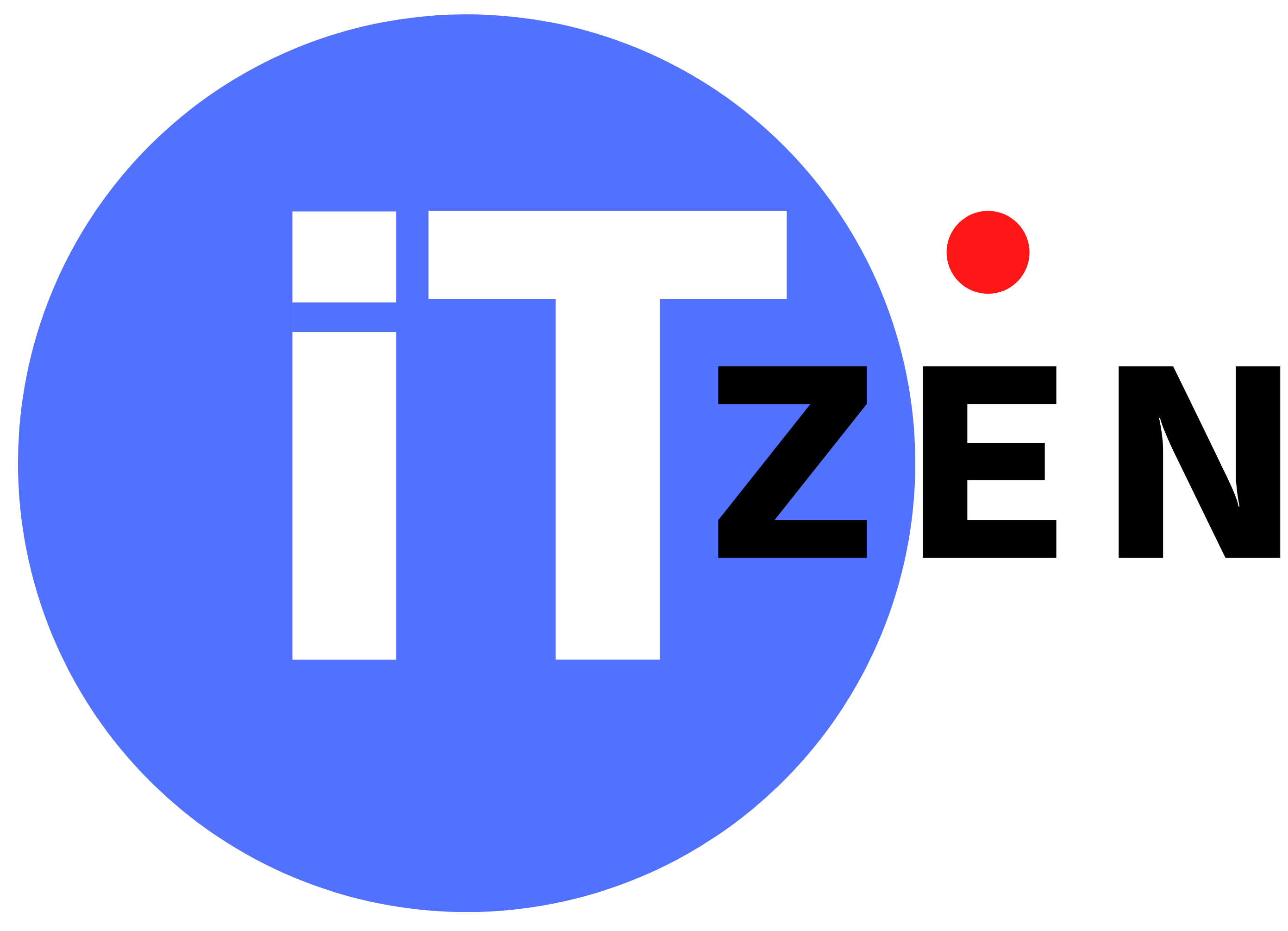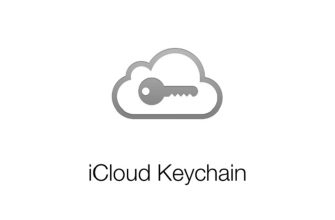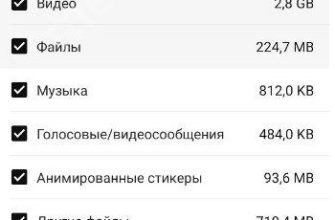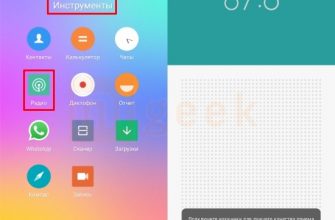Всегда наступает момент, когда iPhone и iPad имеют сниженный уровень производительности. Дело в том, что память заполняется мусором. Это в принципе общеизвестный факт. Понятное дело, что пользователи не довольны таким положением вещей, но ничего не поделаешь с этим, приходится это принимать. Но можно и бороться. Борьба заключается в очистке КЭШа, что позволит сделать быстрее работу устройства и освободить память. Сейчас расскажем о способах очистки кэша на iPhone и iPad. Здесь представлены результативные способы.
Как удалить кэш без потери данных на iPhone и iPad?
Первым выберем способ, который является результативным. Здесь понадобится iTunes. Стоит отметить, что этот способ не на 100% очищает кэш гаджета. Он удаляет не нужный мусор. Осуществляется удаление исключительно вредного кэша.
Сколько длится очистка?Процесс длится максимум 30 минут. Все зависит от числа установленных на гаджете приложений.
Возможно ли удаление важной информации? Нет, все сохранится.
Придется ли заново вводить пароль в приложении? После очистки у вас появится возможность сразу пользоваться своими приложениями без повторной авторизации.
Сколько места освобождается? В основном очистка позволяет освободить от одного до 4 Гб памяти.
Шаг первый. Подключить гаджеты к компьютеру, а также запустить программу iTunes. В открывшемся окне выбрать необходимое мобильное устройство.
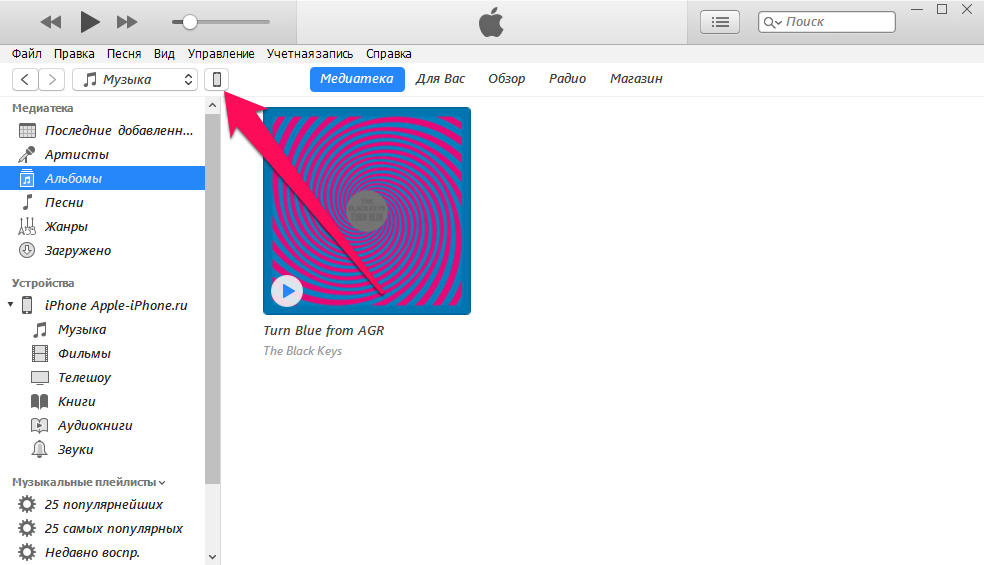
Шаг второй. Отметить пункт «Шифровать резервную копию iPhone», поставив галочку, затем ввести пароль для резервной копии. Здесь главное запомнить пароль.
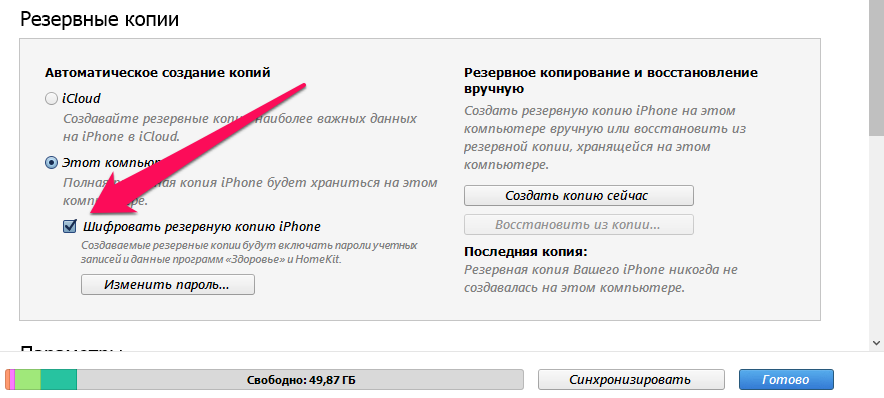
Шаг третий. Сделать отметку напротив «Создать копию сейчас». Она сохранится на компьютере. Здесь необходимо будет подождать, пока выполнится операция.
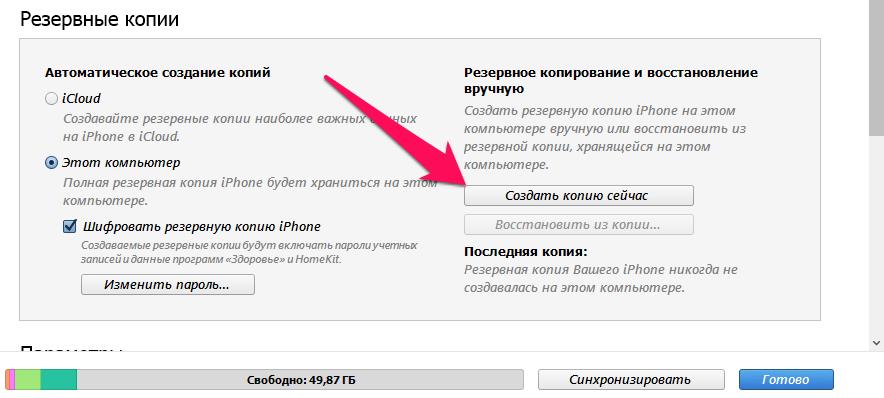
Шаг четвертый. Далее следует перейти в меню «Настройки-ваше имя-iCloud-найти iPhone». Следует как раз отключить эту функцию, чтобы в дальнейшем восстановить из резервной копии. Если данная функция будет включена, то не получится восстановить.
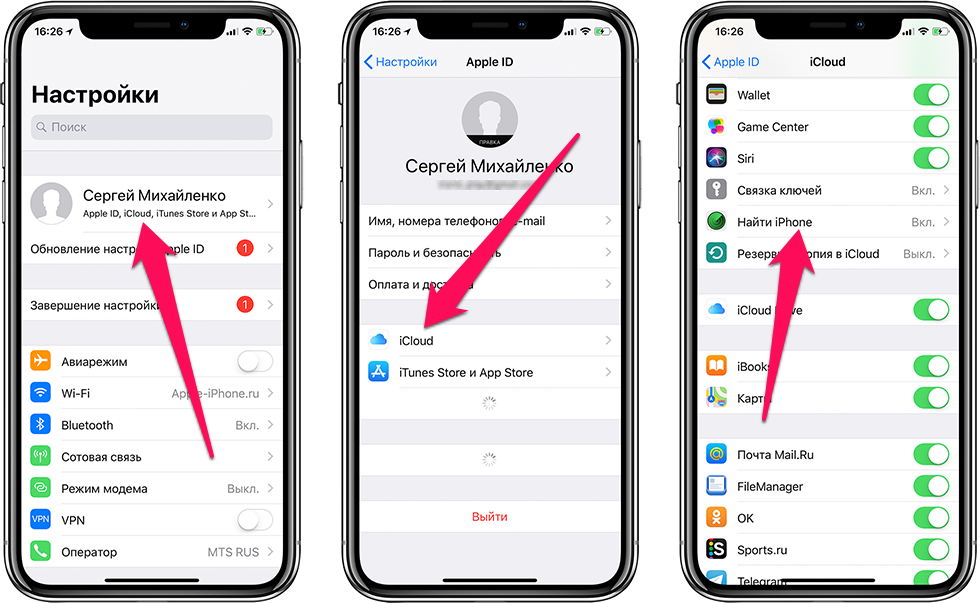
Хотим сразу вас предупредить, чтобы отключить функцию, следует ввести пароль от Apple ID.
Шаг пятый. В этой же программе нажать на вкладку «Восстановить из копии» и согласиться с началом процесса восстановления. Здесь ввоится пароль. Не отключать устройства от компьютера до того момента, пока не перезагрузятся и не высветятся в iTunes.
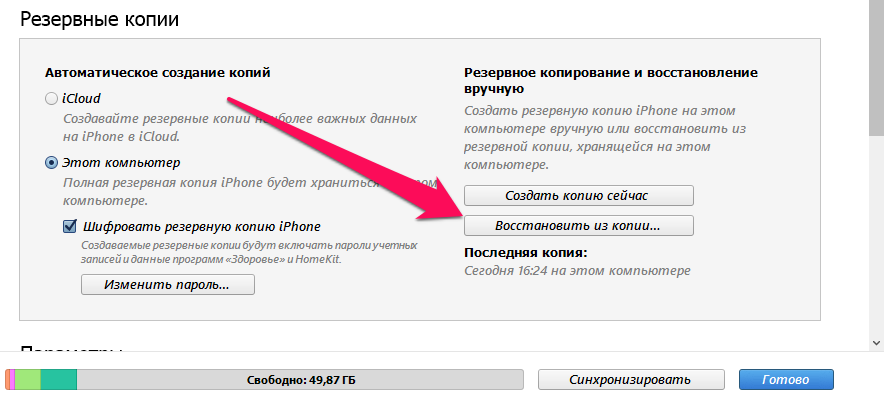
Шаг шестой. После включения гаджета вам нужно будет повторно ввести пароль от собственной учетной записи Apple ID и подождать, пока все приложения установятся. Все приложения переустановит, и операция будет считаться завершенной.

В том случае, когда мобильное устройство обратно будет отображено в iTunes, у вас появится возможность посмотреть, какое количество памяти освободилась после удаления кэша. В нашем конкретном случае нам удалось освободить 900 МБ памяти. И это при том, что примерно месяц назад на устройстве был осуществлен полный сброс. В том случае, если ваш гаджет в последнее время активно использовался, то понятное дело, что на устройстве будет освобождено большее количество места.
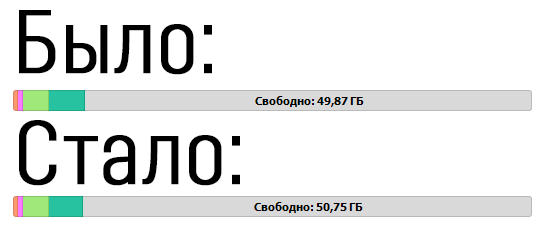
Как удалить кэш приложения на iPhone и iРad?
Преимущества первого способа заключаются в сохранении всех данных на устройстве. Большая часть пользователей не заморачиваются над кэшем в приложениях. Они для них не важны.
Существует способ по удалению кэша с приложения, но он не очень удобный.
Шаг первый. Следует перейти в меню, открыть вкладку «Настройки-Основные-Хранилище iPhone».
Шаг второй. Подождать пока загрузится весь перечень приложений. Затем необходимо выбрать интересующее приложение, для которого планируется удалить кэш. Стоит отметить, что в данном перечне все предложения отсортированы по такому параметру, как размер, что позволяет ускорить процесс определения вредителей.
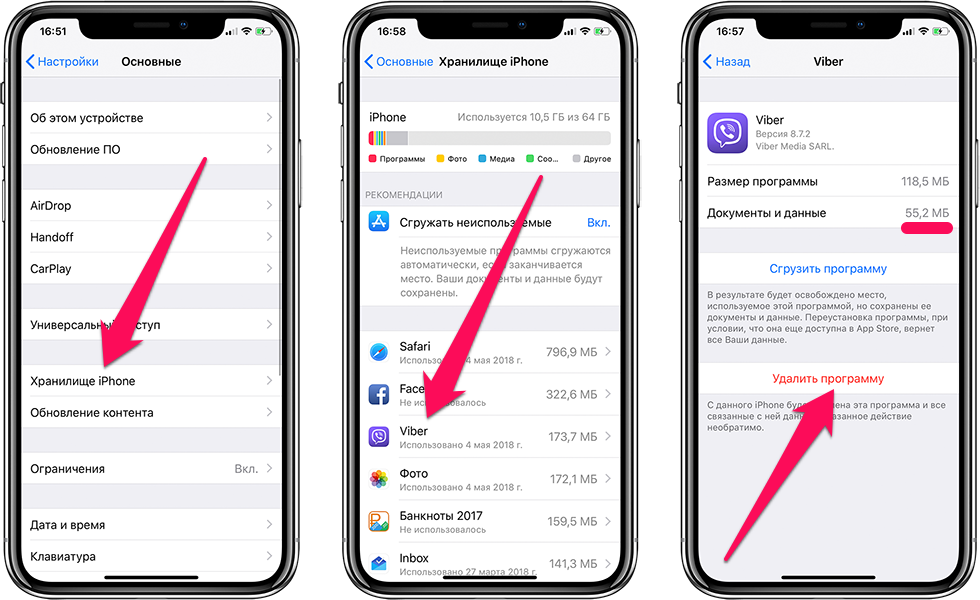
Шаг третий. На открывшейся странице приложения следует обратить свое внимание на графу «Документы». Именно здесь будет отображен размер кэша. Для очищения следует нажать на вкладку «Удалить программу», подтвердить удаление. Затем зайти в AppStore и заново установить приложение.
Как бы это грустно не звучало, но другого способа по удалению кэша определенного предложения не существует. Он позволяет решить проблему с кэшем более детально.
Каким образом можно удалить кэш в Safari на iPhone и iPad
Стоит отметить, что достаточно места на данных мобильных устройствах кэш, который накапливается от установленного браузера Safari, несмотря на то, что пользователь может активно не использовать им. Если будет даже редко заходить на веб-страницы через этот браузер, то он быстро наполнит корзину кэшем. Для того, чтобы его удалить, специалисты, работающие в Apple, разработали инструкцию следующей функции.
Шаг первый. Открыть меню «Настройки- Safari».
Шаг второй. Опуститься вниз страницы и нажать на вкладку «Очистить историю и данные». Система предупредит пользователя о том, что после очистки будет удалена история просмотра, файлы Cookie и другие данные просмотра.
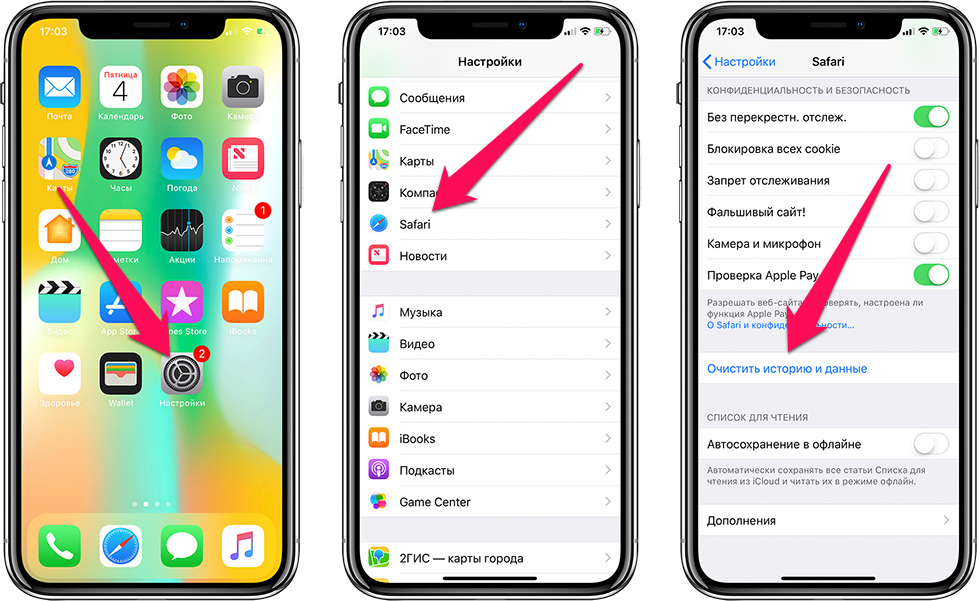
Шаг третий. Следует согласиться с выполнением данной операции. Очистка кэша данного браузера осуществляется очень быстро. Вы будете довольны результатом. В нашем случае нам удалось очистить больше, чем 700 Мб памяти.
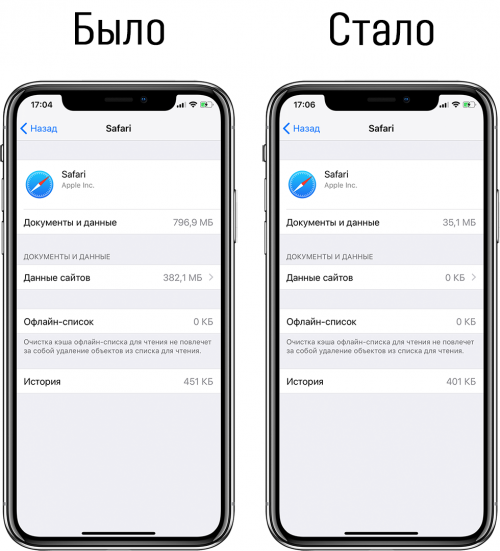
Какие существуют способы полного удаления кэша с iPhone и iPad?
Хотим сразу вас предупредить, что на сегодняшний день еще не создали приложение, которое сможет полностью удалить кэш с гаджетов, пока не будет выполнен полный сброс iPhone или iPad. Ни существующее приложение в AppStore или программа на компьютере не сможет полностью удалить кэш. Если действительно он вам мешает пользоваться гаджетом, то применение такого радикального метода спасет вашу ситуацию. Чтобы в полной мере избавиться от кэша, накопившегося в iPhone или iPad, следует зайти в меню «Настройки → Основные → сброс → стереть контент». Система iOS предложит вам согласиться с выполнением операции. Для этого следует ввести пароль.
Главное понимать, что система не зря спрашивает ваше согласие. Дело в том, что после дачи согласия на выполнение операции, с гаджетов будут удалены все данные. В связи с этим, предварительно необходимо создать резервную копию в iTunes или iCloud, чтобы в дальнейшем восстановить.
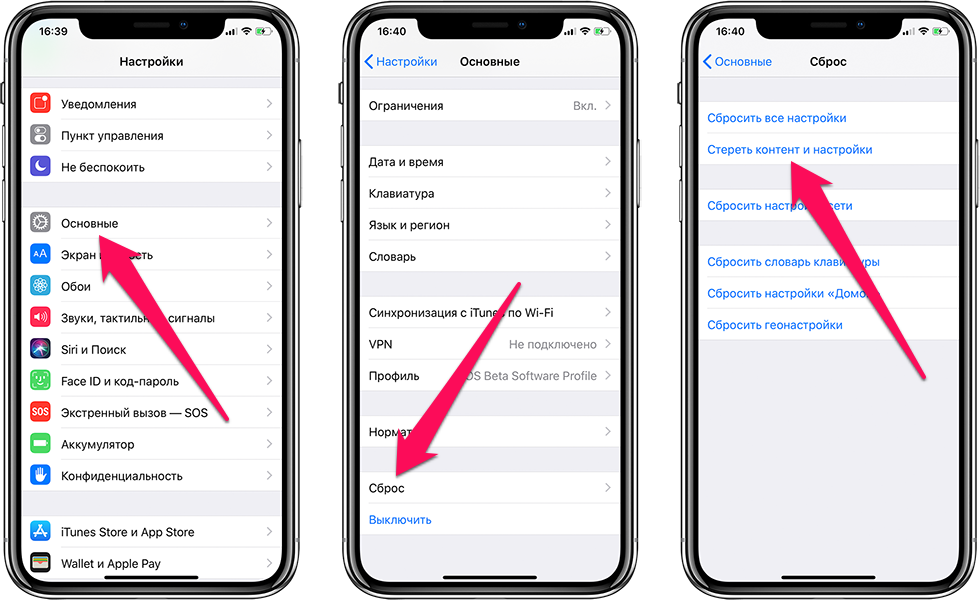
После того, как произошел полный сброс, следует заново все настроить. В процессе настроек система запросит согласие на выполнение операции по восстановлению данных, содержащихся в резервной копии. Понятное дело, что с этим нужно согласиться, так как существует возможность восстановить все важные данные. Следует понимать, что в этом случае кэш не вернется обратно на телефон.
Способ по частичной очистке кэша на iPhone и iPad без использования компьютера
В том случае, если у вас нет компьютера с установленной программой iTunes, то очистить кэш можно с использованием приложения из AppStore. Хотим сразу отметить, что такие приложения не отвечают за полную очистку, так как Apple не дает возможности ему залазить туда, куда не следует.
Из-за таких ограничений у приложений нет просто возможности справиться с кэше так, как бы этого хотелось пользователю. Больше всего дают результаты приложения Magic Cleaner и Battery Saver. Они имеют одинаковый принцип работы. Нужно запустить приложение, нажать на кнопку «Очистить мусор». Эти сервисы являются бесплатными, но в них имеется встроенная реклама. Так как эти приложения удалят кэш не полностью, советуем вам воспользоваться первыми тремя вышеперечисленными способами.